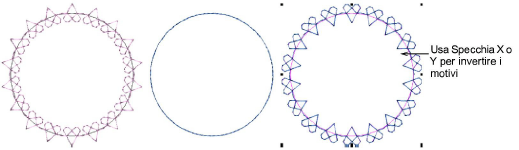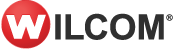Usa Digitalizza > Cerchio / Ovale per digitalizzare rapidamente sagome circolari utilizzando impostazioni punto correnti.

Usa Digitalizza > Rettangolo / Quadrato per digitalizzare rapidamente sagome rettangolari utilizzando impostazioni punto correnti.

Usa Contesto > Specchia X per ribaltare orizontalmente oggetti selezionati.

Usa Contesto > Specchia Y per ribaltare verticalmente oggetti selezionati.